メルセデス・ベンツのMBUXインフォテインメントシステムは、スムーズな操作性とスマートな体験で高く評価されています。音声制御、拡張現実ナビゲーション、パーソナライズされた運転設定など、すべての機能には強力なデータ処理能力が欠かせません。そして、そのすべてを支えているのが、HDDまたはSSDといった車載ストレージデバイスです。車両の「デジタル頭脳」の中核となる HDD/SSDは、膨大な量の地図データ、マルチメディア コンテンツ、ユーザー設定を保存するだけでなく、運転支援システムやOTAアップデートなどの機能もサポートします。
しかし、メルセデス・ベンツの車載HDD/SSDは、時間の経過とともに容量不足や故障が発生し、センターコンソールでカチカチという音がしたり、Bluetoothが機能しなくなったりするなどの問題が発生することがあります。
このような状況に直面した場合、HDD/SSDをアップグレードすることが問題を解決する最も効果的な方法でしょう。では、メルセデス・ベンツ車のHDD/SSDを交換するにはどうすればいいのでしょうか?具体的な方法は、車両のモデルと年式によって異なりますので、以下の内容で詳しく解説していきます。
メルセデス・ベンツの主要モデル
メルセデス・ベンツは1926年の設立以来、セダン、スポーツカー、SUV、商用車などの分野にわたる数多くのモデルを発売してきました。以下はメルセデス・ベンツの主なモデルとなります。
- 高級セダンシリーズ:Sクラス(フラッグシップ高級セダン)、Eクラス(中型から大型高級セダン)、Cクラス(中型高級セダン)、Aクラス(コンパクト高級セダン)、CLAシリーズ(4ドアクーペ)が含まれます。
- SUVシリーズ:GLE(中型から大型SUV)、GLS(フルサイズ高級SUV)、Gクラス(ハードコアオフロード車)、GLB(コンパクトSUV)、EQB(純電動コンパクトSUV)、GLA(エントリーレベルの高級SUV)をカバーしています。
- スポーツカー:コンバーチブルシリーズには、SL AMG(高性能ロードスター)とAMG GT(高性能スポーツカー)が含まれます。
- 電気自動車シリーズ:EQS(フラッグシップ純電気セダン)、EQE(中大型純電気セダン)、EQA(小型純電気SUV)、EQB(小型純電気SUV)、EQC(中型純電気SUV)、EQV(純電気MPV)をカバーしています。
メルセデス・ベンツは、豊富な製品ラインを通じて高級車から電気自動車まで多様なニーズに応え、自動車業界におけるリーダーとしての地位を確立しています。
HDD/SSDをサポートするメルセデス・ベンツツモデル
現代のメルセデス・ベンツ モデルの多くは、インフォテインメント システム、ナビゲーション、運転支援機能、データ ストレージをサポートするためにHDDまたはSSDが搭載されています。例えば:
- Sクラス:最新世代のSクラス(W223など)には、MBUXインフォテインメント システムが搭載されています。
- Eクラス:中型から大型の高級セダンであるEクラス、特に最新世代(W214など)にもMBUXシステムが搭載されており、SSDを搭載してデータ アクセス速度を高速化し、ストレージ容量を大きくしています。
- GLE:GLEは中型から大型の高級SUVで、MBUXインフォテインメント システムや高度な運転支援機能も搭載されている場合があります。
- GLS:GLS はメルセデス ベンツの大型高級SUVで、MBUXインフォテインメント システムも搭載されています。
- Gクラス:Gクラスはメルセデス ベンツのクラシックな高級全地形型SUVで、MBUXシステムでは通常、データ アクセス速度を向上させるためにSSDを使用しています。
- AMG:高性能なAMGシリーズ(AMG C 63、AMG E 63、AMG GTなど)は、通常、より高度なインフォテインメントと運転システムを備えています。
- EQ:EQシリーズのEQS、EQE、EQBなどの電気自動車には、最新のテクノロジーとインテリジェントな運転システムが搭載されています。
- Vクラス:Vクラスは高級MPVで、通常、メディアファイルや地図データなどを保存するためにSSDを使用しています。
- Cクラス:Cクラス(特に最新世代)にはSSDが搭載されている可能性があり、特にハイエンドバージョンやMBUXインフォテインメントシステムを搭載したモデルに多く見られます。
- Aクラス、CLA:AクラスとCLAはメルセデス・ベンツのコンパクトな高級モデルで、特にハイエンドバージョンにはSSDが搭載されている可能性があります。
メルセデス・ベンツのHDD/SSDを交換する理由
メルセデス・ベンツのHDD/SSDを交換する理由は様々です。例えば、以下のケースが挙げられます。
- パフォーマンスの低下:HDD/SSDのパフォーマンスが低下すると、ナビゲーション マップの読み込みが遅くなったり、遅延が発生したりして、ユーザー エクスペリエンスに影響する可能性があります。
- ストレージ容量不足:ディスク容量が少ない場合、音楽ファイルやその他のマルチメディア コンテンツをこれ以上保存できない可能性があります。
- HDD/SSDの故障:ディスクの損傷または故障により、車載システムのデータが失われ、システムの正常な動作に影響する可能性があります。
- ハードウェア更新のニーズ:古いハードディスクが新しい機能をサポートできない場合は、システムアップグレードのニーズを満たすためにハードディスクを交換する必要がある場合があります。
- SSDへのアップグレード:車両に元々古いHDDが搭載されていた場合は、SSDに交換してシステムのパフォーマンスと応答性を向上させることができます。
メルセデス・ベンツのHDD/SSDを交換する方法
メルセデス・ベンツのHDD/SSDをアップグレードするには、次の4つの手順に従う必要があります。
- ツールの準備
- 古いHDD/SSDを取り外す
- 新しいHDD/SSDにデータをクローンする
- 新しいHDD/SSDを車に取り付ける
パート1:ツールの準備
特定のメルセデス モデルとハード ドライブのインストール場所に応じて、必要なツールが異なる場合があります。一般的なツールをいくつか紹介します。
- ドライバー:メルセデス・ベンツ車のネジは星型ネジ(トルクスネジ)がほとんどなので、それに合ったドライバーを用意する必要があります。
- プラスチックバール:車内のコントロールパネルを取り外す際に、内装の損傷を防ぐために使用します。
- 静電気防止リストストラップ:静電気による電子部品の損傷を防ぎます。
- 細いピンセット:小さな接続ワイヤやネジを扱うのに使用します。
- SATA – USBアダプタまたはUSBハブ:データのバックアップまたは移行のためにハード ドライブとコンピューターを接続するために使用されます。
- コンピューター:データ管理とシステムセットアップ用
パート2:古いHDD/SSDを取り外す
以下の手順に従ってメルセデス ベンツからハード ドライブを取り外します。
ステップ1:車両の電源を切り、キーを取り外します。
ステップ2:静電気防止リストストラップを着用し、トルクスドライバーを使用して、COMAND画面とセンターコンソールを囲む内部パネルを取り外します。具体的な取り外し方法はモデルによって異なりますが、通常はプラスチック製のバールを使用して固定ネジをゆっくりとこじ開けたり取り外したりする必要があります。
ステップ3:ハードドライブは通常、COMANDユニット内にあります。ハード ドライブを見つけたら、接続されているSATA電源ケーブルとデータ ケーブルを外します。固定ブラケットからハードドライブを慎重に取り外し、ケーブルや周辺機器を破損しないように注意してください。
パート3:新しいHDD/SSDにデータを移行する
新しいHDD/SSDを車両に取り付ける前に、元のハードドライブから新しいハードドライブにデータを移行する必要があります。
これを行うには、プロで信頼性の高いディスク/パーティション マネージャーであるMiniTool Partition Wizardを使用できます。このソフトウェアが提供されている「ディスク コピー」機能を使用すると、古いディスクのデータを簡単かつ完全にクローンすることができます。
さらに、MBRの再構築、ハードディスクのパーティション分割、パーティションのフォーマット(32GBを超えるFAT32ドライブをサポート)、クラスター サイズの変更、MBRからGPTへの変換(データ損失なし)、ハードディスク データの回復など、ディスクの管理に役立つさまざまなツールが搭載されています。
データのクローンを開始する前に、両方のハードドライブをPCに接続する必要があります。一部のメルセデス・ベンツ モデルはSATAインターフェイスをサポートしているので、SATA- USBアダプタまたはSATAハード ドライブ エンクロージャを使用してPCに接続できます。
PATA(パラレルATA)インターフェイスの場合は、PATA-USBアダプタまたはPATA-SATA コンバータを使用する必要があります。
SSD 2台の場合は、USBハブを使用してPCに接続することができます。
MiniTool Partition Wizard Freeクリックしてダウンロード100%クリーン&セーフ
ステップ1:MiniTool Partition Wizardを起動してメインインターフェースに入ります。
ステップ2:ディスクマップからソースディスクを右クリックし、操作メニューから「コピー」を選択します。または、ソースディスクを強調表示して左側のアクション パネルから「ディスクコピー」オプションを選択することもできます。
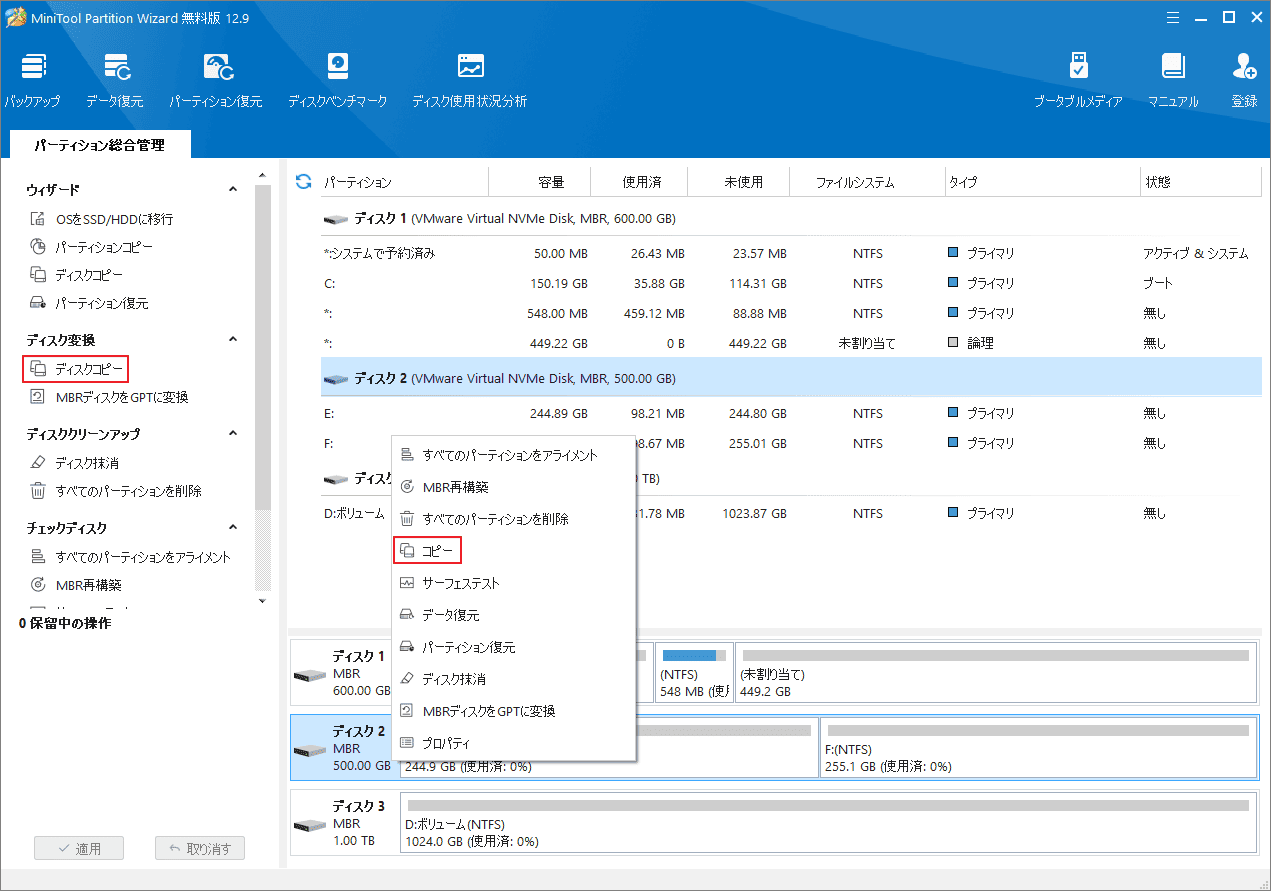
ステップ3:次の画面で、新しいSSDをターゲット ディスクとして選択して「次へ」をクリックします。
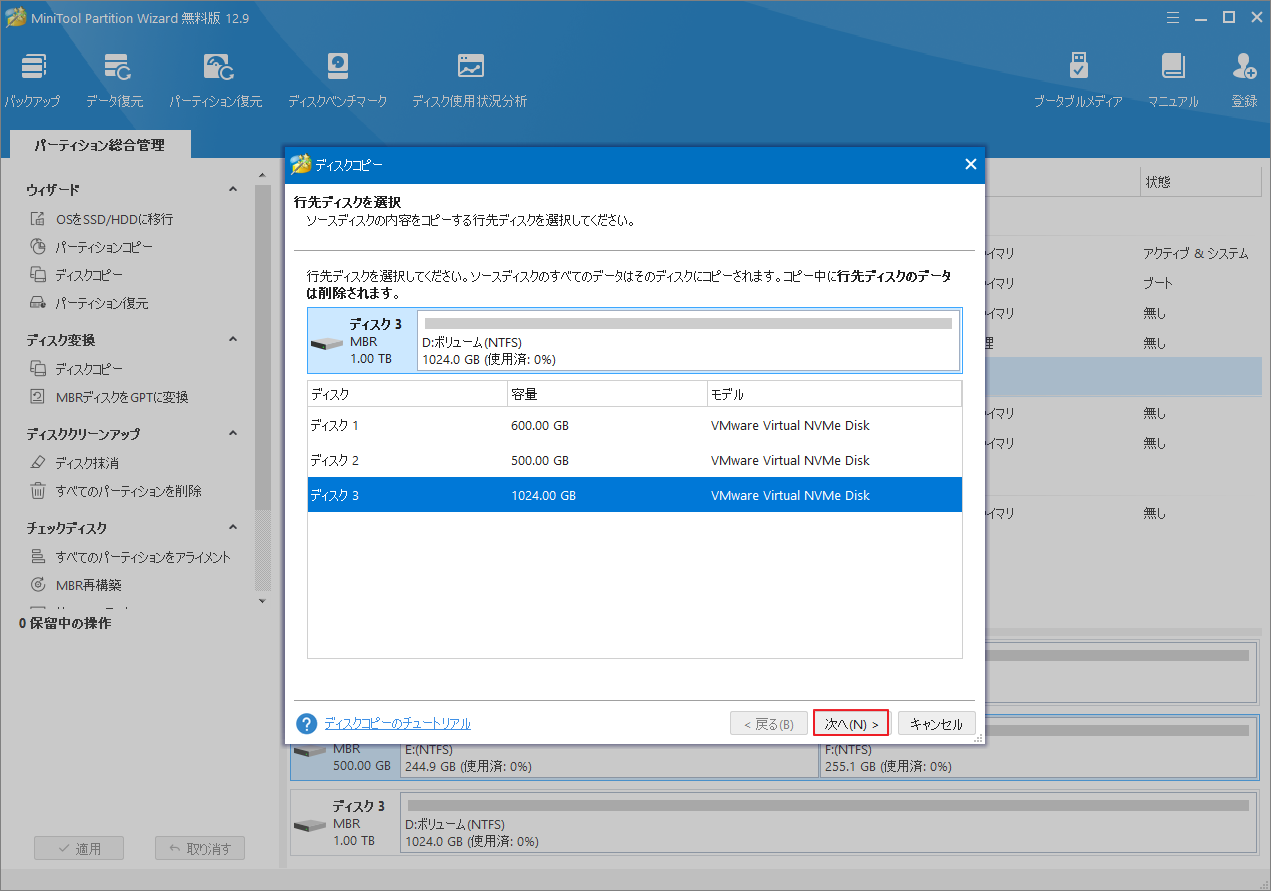
ステップ4:コピーオプションを選択し、ターゲットディスクのディスクを調整して「次へ」をクリックします。
- パーティションをディスク全体に合わせる:コピー内容は、ソースディスクのパーティション割合に基づいて調整され、ターゲットディスク全体を活用します。ターゲットディスクの容量がソースディスクより小さい場合に推奨されます。
- パーティションをサイズ変更せずにコピーする:ソースディスク上のすべてのパーティションを、サイズや位置を変更せずにターゲットディスクにコピーします。
- パーティションを1 MBに調整する:これは 1MB アラインメントであり、4K アライメントを確保することで SSD のパフォーマンス向上に役立ちます。
- 先行ディスクにGUIDパーティションテーブルを使用する:MBR は最大で 2TB までのディスク領域しか認識・使用できません。このオプションを使用すると MBR を GPT に変換できるため、2TB を超える領域を認識・使用できるようになります。
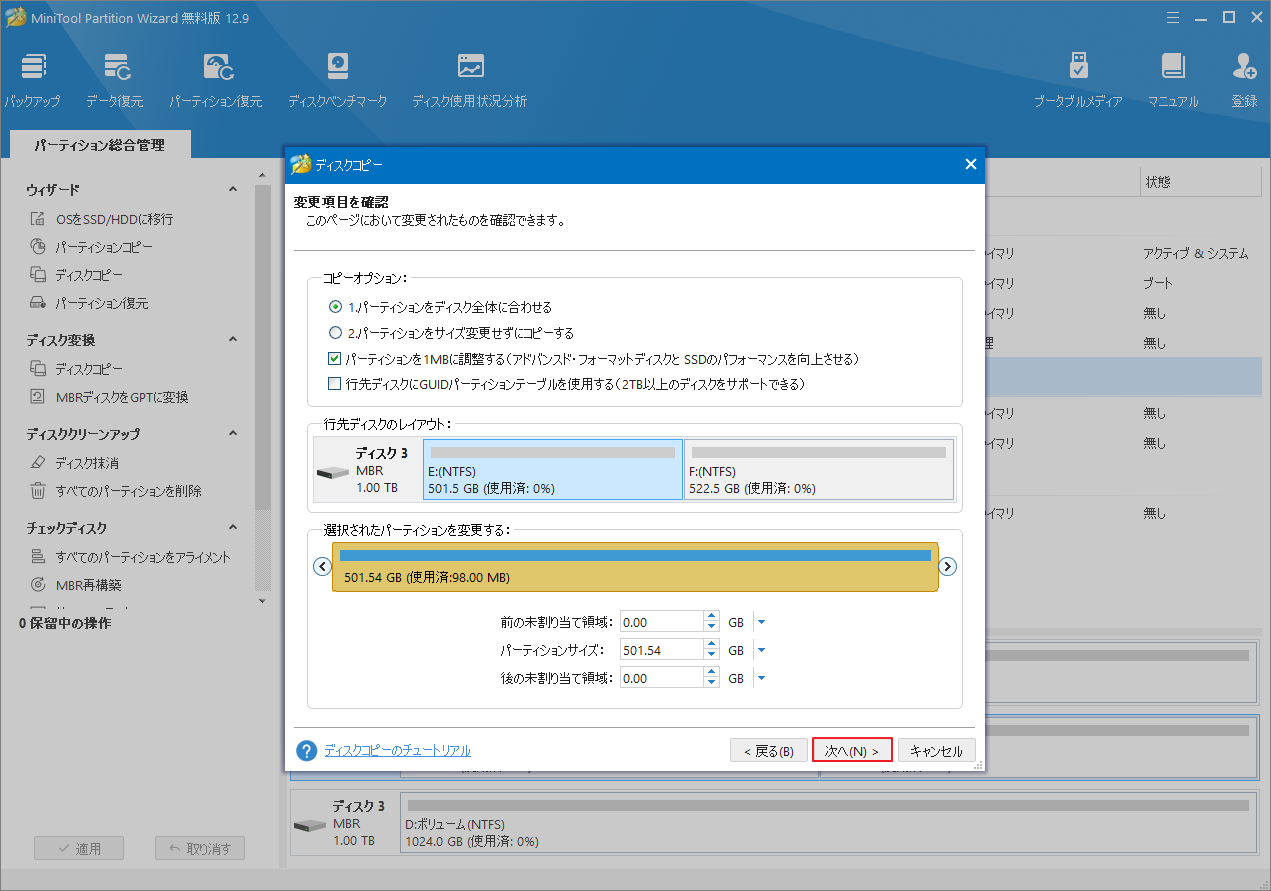
ステップ5:ターゲット ディスクから起動する方法を示すメモを読み、「完了」をクリックしてメイン インターフェイスに戻ります。
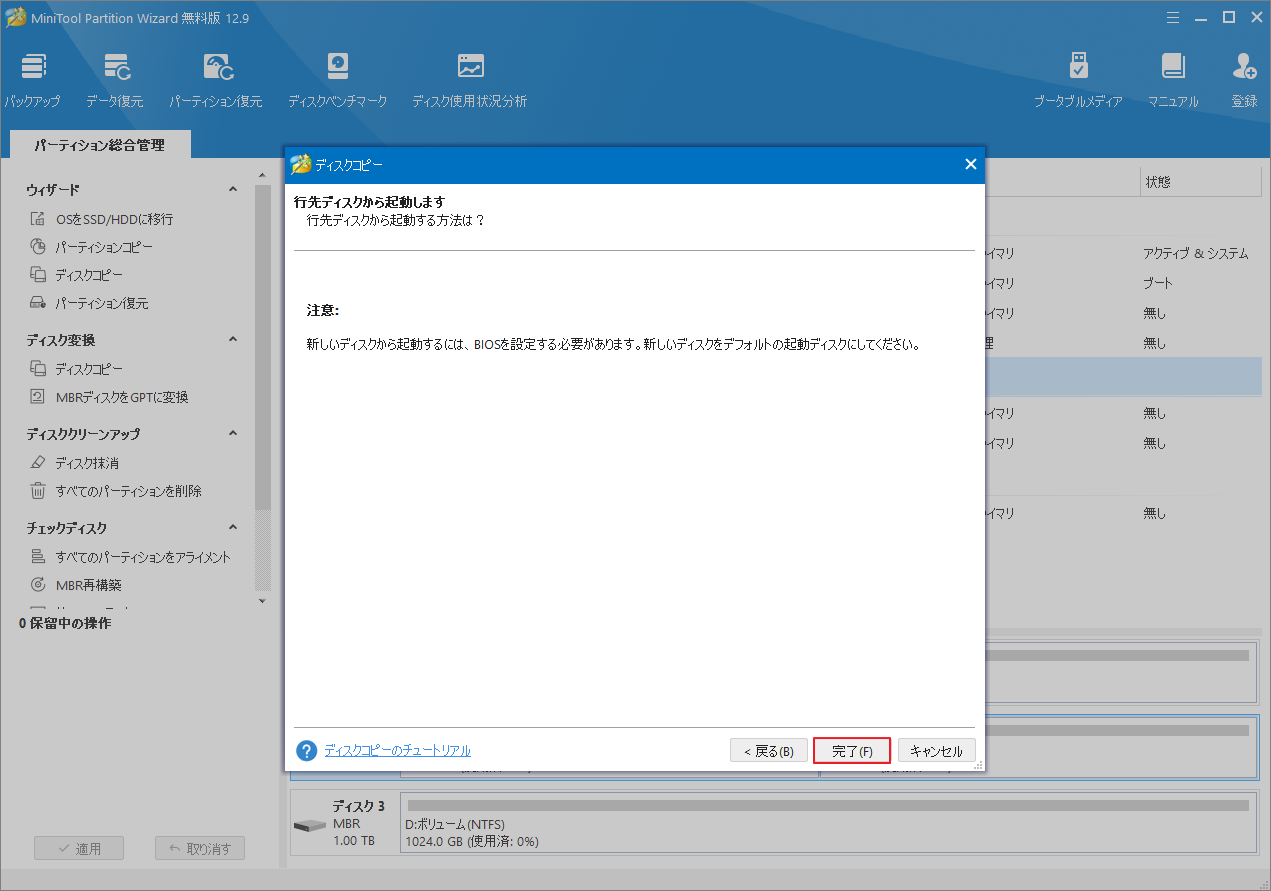
ステップ6:ここでは、クローン完了後のターゲットディスクの状態をプレビューできます。問題がなければ、「適用」をクリックして操作を実行してください。
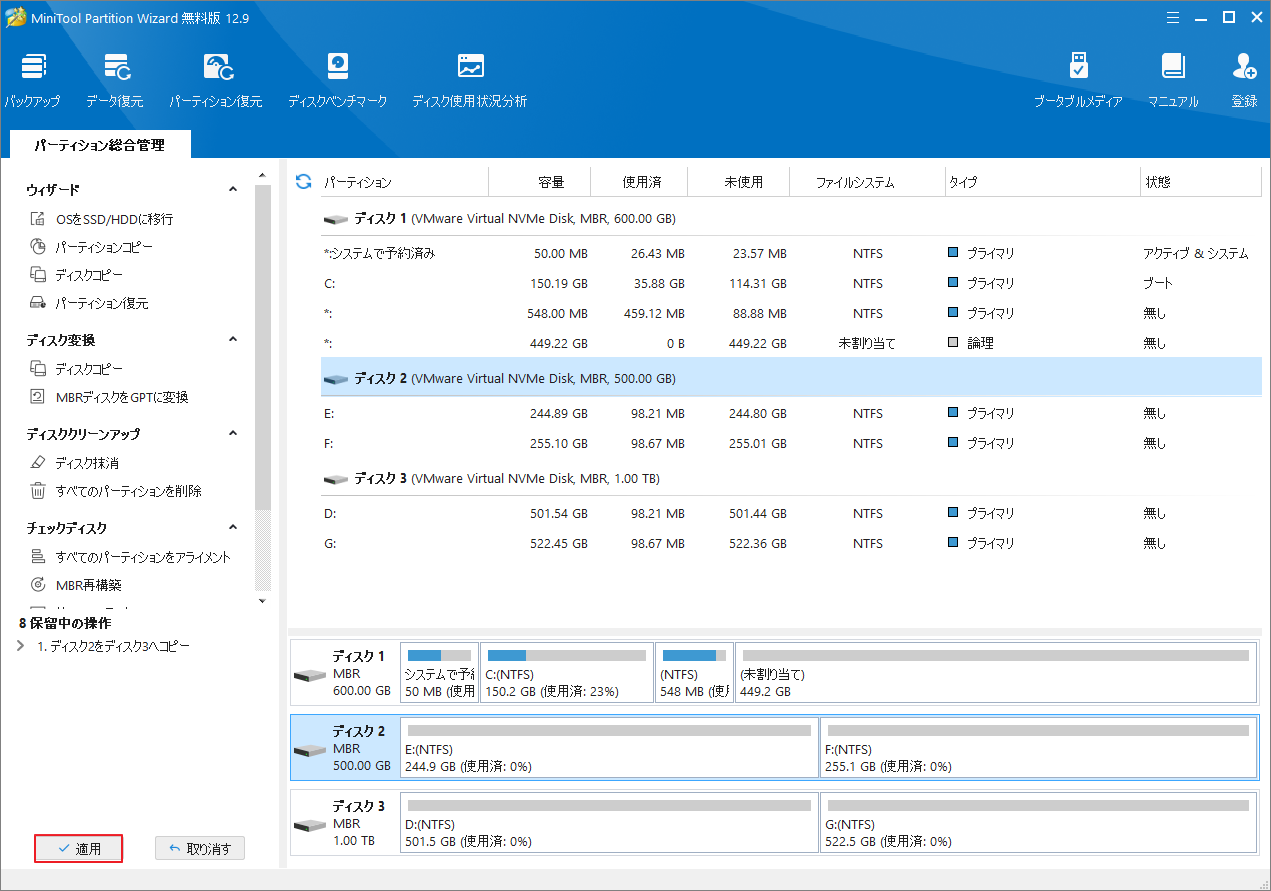
パート4:新しいHDD/SSDを取り付ける
以下の手順に従って新しいHDD/SSDをメルセデス ベンツに取り付けます。
ステップ1:ローン作成が完了したら、新しいHDD/SSDをコンピューターから取り外します。
ステップ2:ディスクを車輌に取り付けて、位置が元のハード ドライブと一致していることを確認します。
ステップ3:データケーブルと電源ケーブルをしっかりと接続します。
ステップ4:ネジを使用してSSDをブラケットに固定します。
ステップ5:取り外したパネルとネジをすべて取り付け直し、内部が元の状態に戻っていることを確認します。
ステップ6:車両を始動し、システムが新しいSSDを認識し、すべてのデータが正しくロードされ、正しく機能することを確認します。
この記事では、メルセデス・ベンツの車載HDD/SSDを交換する方法についての完全なガイドを紹介します。Twitterでシェア
結語
メルセデス・ベンツのHDD/SSD交換は、適切な知識とツールがあれば自分で行うことができます。しかし、慎重な作業と注意が必要です。この記事を参考に、安全かつ確実な交換作業を行いましょう。また、MiniTool Partition Wizardの使用中に何かご不明な点やご意見がございましたら、お気軽に[email protected]までご連絡ください。


